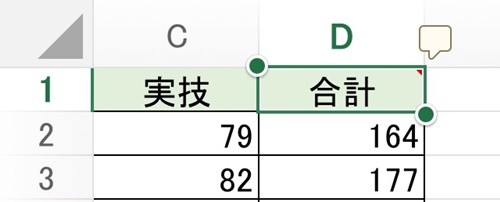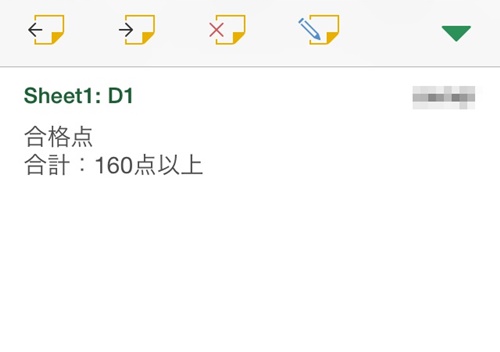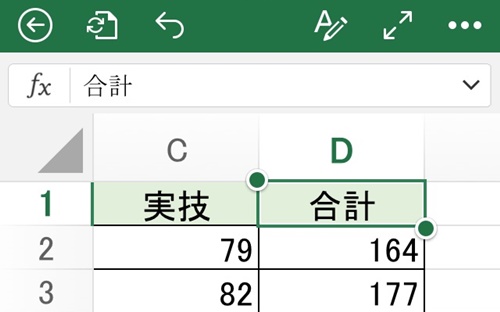【iPhoneエクセル】コメントを削除する方法
 セルにコメントを挿入すれば伝達事項を
セルにコメントを挿入すれば伝達事項を
伝えることができますが、必要がなくなって
削除したい時があります。
このアプリがリリース当初は、
コメントの追加・削除が出来なかったですが
現行のバージョンでは可能になっています。
そんな時にはコメント機能で
削除すれば解決できます。
とはいえ、
『コメントを削除するには
どうすればいいの?』
と頭を抱える人も多いでしょう。
そこで今回は、
「コメントを削除する方法」
についてご紹介していきます。
この記事の目次
コメントを削除する方法
それではコメントを削除する方法に
ついてご説明していきます。
コメントを削除したいセルをタップして選択する
最初にコメントを削除したいセルを
タップして選択してください。
表示された「コメント」アイコンをタップして選択する
コメントを削除したいセルを選択したら
セルの右上に「コメント」アイコンが
表示されます。
その表示された「コメント」アイコンを
タップして選択しましょう。
メニューから「コメントの削除」アイコンをタップして完了!
「コメント」アイコンを選択すると
画面の下部にコメント内容、その上に
コメント機能のメニューが表示されます。
そのコメント機能のメニューから
「コメントの削除」アイコンをタップして
選択してください。
そうすると、
セルに付けられたコメントを
削除することができます。
まとめ
- コメントを削除したいセルをタップして選択する
- 表示された「コメント」アイコンをタップして選択する
- メニューから「コメントの削除」アイコンをタップして完了!
お疲れ様でした。
セルに付けられたコメントを削除することは
できましたでしょうか?
コメント機能を使用すれば
セルに付けられたコメントを削除できるので
活用していきましょう。
あなたの作業が、ストップすることなく
進められることを心より応援しております。
削除したいコメントが、シート内の
すべてのコメントであれば一括削除する
方法があります。
その方法についてこちらで詳しく説明して
いますので、よろしければご覧ください。